Présentation
Le format PDF peut être considéré comme l'un des formats de fichier les plus courants et les plus utiles de notre époque, simplement en raison de son intégrité et de sa stabilité. Cependant, il peut arriver que nous ayons besoin de convertir un PDF dans un autre format, notamment
JPG. Par conséquent, il peut y avoir des préoccupations concernant
comment convertir un PDF en JPG sur Windows.

La conversion de PDF en JPG est une fonctionnalité indispensable pour la plupart des produits PDF, c'est pourquoi nous recommandons dans ce billet plusieurs convertisseurs gratuits de PDF en JPG pour convertir des PDF en JPG sur Windows 10.
SwifDoo PDF
Tous ceux qui se tournent vers un convertisseur de PDF professionnel souhaitent améliorer considérablement leur efficacité au travail, et SwifDoo PDF est un bon choix. Quant à la conversion de fichiers, il permet désormais de convertir des PDF en JPG (JPEG), BMP, TIF et PNG, avec différentes options de résolution disponibles. SwifDoo PDF a récemment mis en place un convertisseur en ligne pour faciliter la conversion des fichiers. Découvrez comment convertir un PDF en JPG en ligne et sur Windows.
Version en ligne:
Étape 1: Naviguez vers le convertisseur en ligne de PDF en JPG de SwifDoo PDF, puis cliquez sur le bouton PDF vers Image;
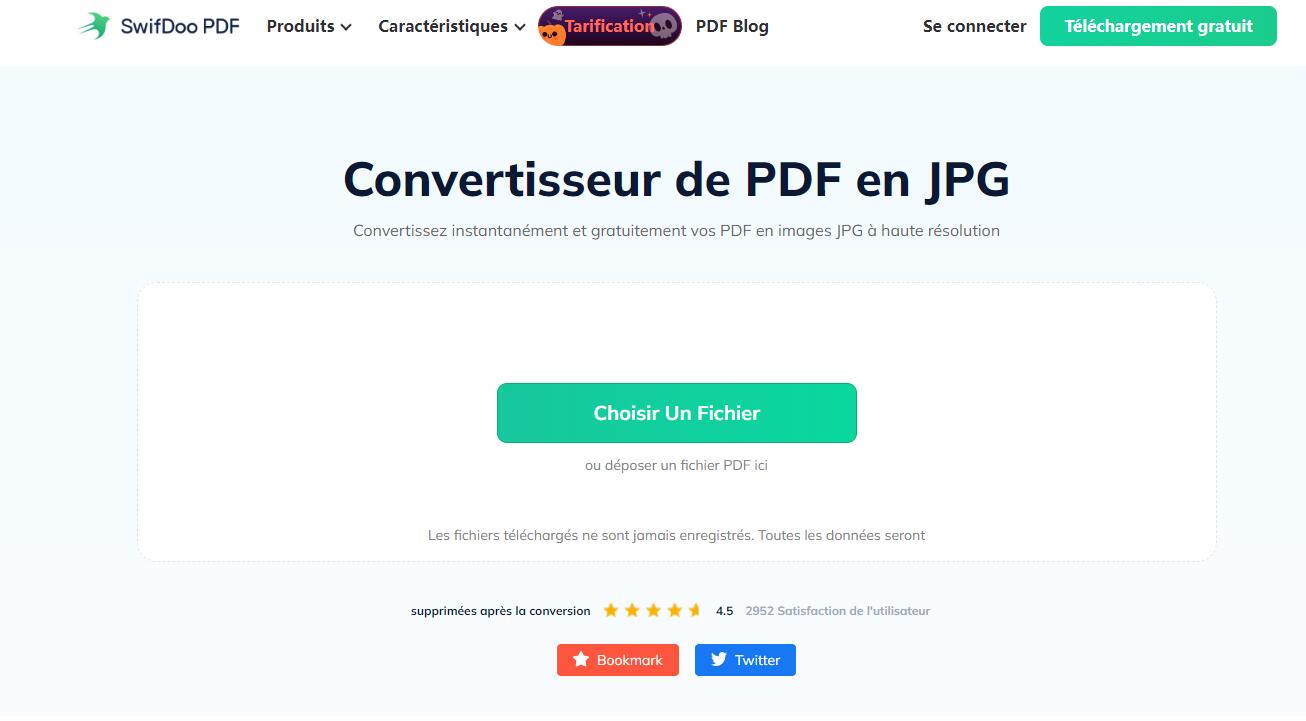
Étape 2: Sélectionnez Choisir un fichier pour charger le fichier PDF;
Étape 3: Lorsque vous êtes prêt, cliquez sur le bouton Télécharger pour enregistrer votre JPG localement.
N'est-ce pas facile à utiliser? Comme d'autres convertisseurs de PDF en JPG sur Internet, SwifDoo PDF offre à chaque utilisateur deux tâches gratuites par jour. En partageant cette page sur d'autres plateformes sociales ou en mettant le convertisseur en ligne dans vos favoris, vous pouvez bénéficier d'une tâche gratuite supplémentaire.
Version Windows:
SwifDoo PDF dispose d'une version Windows qui se positionne comme un produit PDF compétitif sur le marché. Grâce à ses fonctionnalités, les utilisateurs de Windows peuvent compter sur ce convertisseur pour transformer un PDF en JPG en quelques clics.

Voyons comment ouvrir un PDF avec MS Paint en quelques clics:
Étape 1: Téléchargez SwifDoo PDF sur le site officiel et installez-le sur votre PC;
Étape 2: Ouvrez ou chargez votre fichier depuis le dossier local;
Étape 3: Cliquez sur PDF vers Image dans l'onglet Convertir;
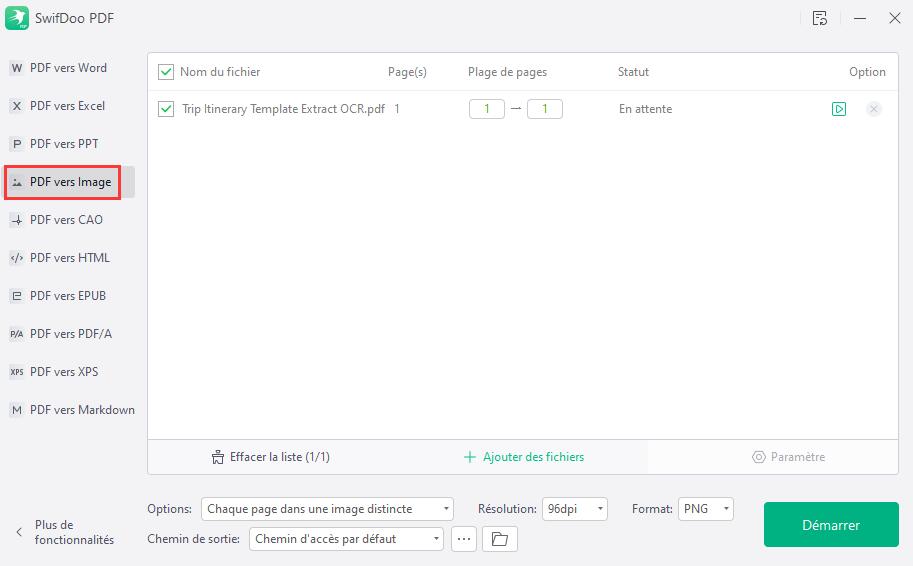
Étape 4: Appuyez sur le bouton Démarrer;
Étape 5: Ouvrez le fichier JPG nouvellement créé dans Paint.
Lorsque vous devez extraire des pages sélectionnées dans un seul document, n'oubliez pas de cocher "Pages sélectionnées dans un fichier image". Si vous devez convertir un PDF comportant trop de pages, le fichier JPG exporté se présentera sous la forme d'une longue image de qualité relativement inférieure (jusqu'à 96 dpi). De plus, si vous devez ouvrir un PDF dans Paint, vous devez d'abord exporter ce PDF dans un format pris en charge par MS Paint.
Avantages:
Essai gratuit plus long: SwifDoo PDF propose désormais une période d'essai gratuite de 30 jours. Pendant ce mois, vous avez accès à toutes les fonctionnalités sans aucune limite;
Design intuitif: Ce logiciel PDF a changé de look et a rendu sa nouvelle version beaucoup plus moderne. Une interface semblable à celle de Word peut vous rapprocher d'un produit flambant neuf. Ce style de design facilite l'apprentissage de l'utilisateur.
Inconvénients:
Version limitée: Actuellement, il n'est compatible qu'avec les systèmes Windows et ne fournit pas d'outils en ligne, ce qui n'est pas très convivial pour les utilisateurs d'autres systèmes d'exploitation;

Solutions: Comment convertir un PDF en JPG sur Windows [en ligne et hors ligne]
- Un convertisseur de PDF en JPG utile en ligne et sur Windows;
- Possibilité d'effectuer différentes tâches de conversion de fichiers;
- Essai gratuit de 7 jours.
Téléchargement gratuit
Windows 11/10/8.1/7/XP
Soda PDF
Soda PDF est un programme PDF tout-en-un qui vise à économiser du temps et à augmenter l'efficacité. En termes de conversion de fichiers, Soda PDF met au point différentes fonctionnalités pour prendre en charge davantage de conversions de fichiers. Avec Soda PDF, vous pouvez facilement convertir votre PDF en JPG, PNG, GIF, BMP et TIFF. En plus de certains formats courants, il peut enregistrer les PDF en PDF/A, TXT, RTF et HTML.
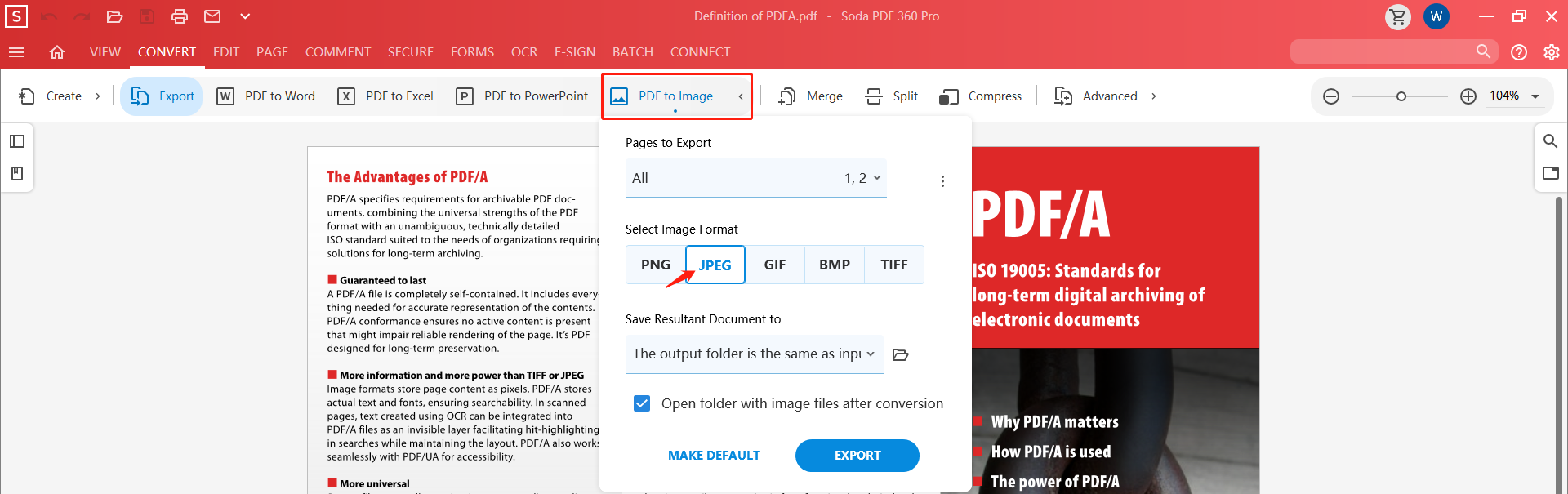
Les étapes pour enregistrer un PDF en JPG sont les suivantes:
Étape 1: Téléchargez Soda PDF;
Étape 2: Installez et lancez le programme;
Étape 3: Chargez le document PDF et cliquez sur Convertir;
Étape 4: Choisissez PDF vers Image dans l'onglet Exporter.
Si vous n'avez besoin de convertir qu'une petite partie du PDF d'origine, vous devez cliquer sur "Pages à exporter" pour spécifier les pages à convertir. Contrairement à SwifDoo PDF, vous ne pouvez pas choisir la qualité de l'image dans Soda PDF.
Avantages
Facilité d'utilisation: Sans formation formelle ou tutoriels compliqués, les utilisateurs peuvent facilement naviguer vers ce qu'ils veulent que Soda PDF fasse;
Design intuitif: Contrairement à SwifDoo PDF, Soda PDF ne conserve pas le style de design de MS Word. Il a sa propre conception qui rend son interface unique par rapport aux autres concurrents.
Inconvénients
Mauvaise expérience de mise à jour: Soda PDF plante et échoue à chaque fois que vous mettez le logiciel à jour.
Polices incompatibles lors de l'édition: lorsqu'un utilisateur édite un PDF, la police n'est pas toujours compatible avec le texte d'origine, ce qui fait que les modifications nouvellement ajoutées sont notées.
PDFCandy
PDF Candy de bureau est un convertisseur de PDF en JPG polyvalent qui vous permet d'effectuer facilement différentes tâches de conversion. Créé par l'équipe d'Icecream Apps, PDF Candy dispose d'une technologie fiable pour fournir un service de haute qualité. Cette plateforme dispose à la fois de versions Web et de versions de bureau, qui intègrent plus de 30 fonctionnalités. Concernant la conversion d'images, il peut également aider à exporter un PDF en JPG, BMP, PNG et TIFF.
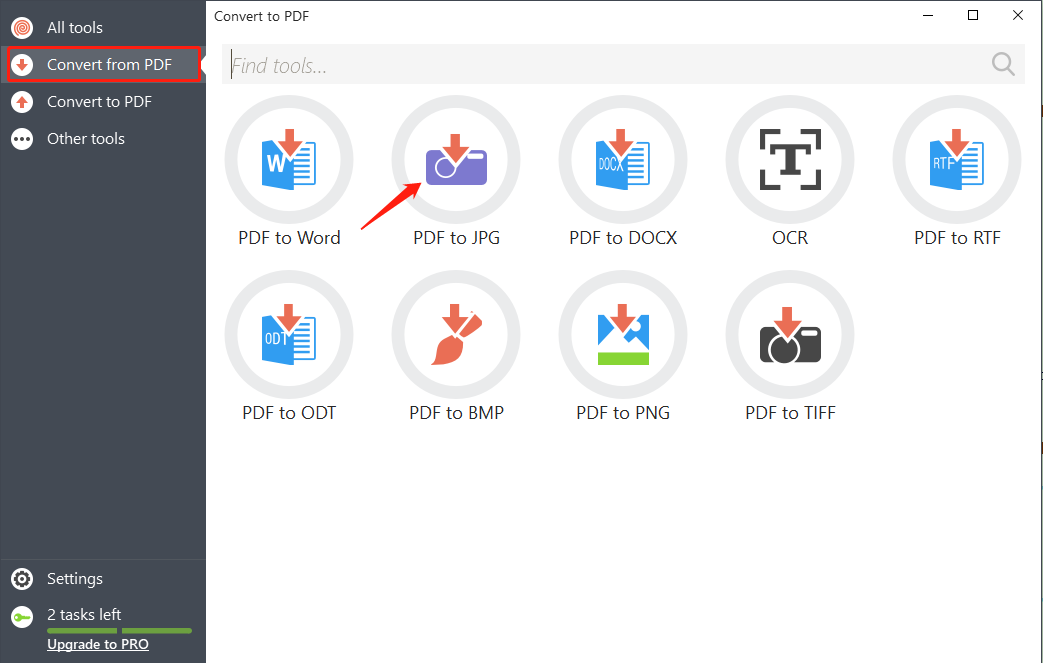
PDFCandy propose également un processus simple pour la conversion de PDF en JPG:
Étape 1: Téléchargez PDFCandy à partir du lien;
Étape 2: Installez-le sur votre appareil et ouvrez le programme;
Étape 3: Cliquez sur PDF vers JPG dans l'onglet Convertir à partir du PDF;
Étape 4: Chargez le PDF et attendez la conversion.
Avantages
Fonctionnalités multiples: PDFCandy intègre plus de 40 fonctionnalités dans sa version Web, de la conversion à la protection en passant par l'édition.
Multiplateforme: il est disponible à la fois en ligne et hors ligne. Les utilisateurs peuvent même installer l'extension Chrome PDF Candy, qui simplifie tout ce que vous faites avec les PDF.
Aucune connexion Internet: les utilisateurs n'ont pas besoin d'une connexion Internet lorsqu'ils utilisent la version de bureau.
Inconvénients
Accès limité: un utilisateur non payant ne peut traiter que deux tâches gratuites par jour. La taille du fichier et le nombre de pages ne peuvent dépasser une certaine limite.
iLovePDF
iLovePDF.com est un fournisseur de services en ligne gratuit qui intègre plus de 20 fonctionnalités pour les utilisateurs. Pour simplifier le traitement des tâches PDF simples, ce convertisseur en ligne vous permet d'exporter vos PDF en PDF/A, aux formats Microsoft Office (Word, PowerPoint et Excel) et JPG. Si vous vous demandez comment convertir gratuitement des PDF en JPG sur n'importe quel appareil, ce convertisseur de PDF en JPG basé sur le Web répond à votre besoin.

En quelques étapes, iLovePDF facilite l'enregistrement d'un PDF sous forme de fichier JPG:
Étape 1: Ouvrez le site officiel sur n'importe quel navigateur;
Étape 2: Trouvez le bouton PDF vers JPG et cliquez dessus;
Étape 3: Chargez votre PDF à partir de Google Drive, Dropbox ou de vos dossiers locaux;
Étape 4: Sélectionnez Page vers JPG, puis choisissez Convertir en JPG.
Avantages
Fonctionnalités: de nombreuses fonctionnalités permettent de répondre aux besoins des différents utilisateurs et de mieux résoudre leurs problèmes;
Traitement par lots: iLovePDF vous permet de convertir un grand nombre de documents simultanément;
Service multilingue: ce programme PDF en ligne prend en charge 25 langues;
Multiplateforme: iLovePDF.com offre plusieurs choix pour atteindre un plus grand nombre d'utilisateurs: Windows 64bit (32bit et MacOS en développement) et applications mobiles (Android et iOS).
Inconvénients
Accès limité: les utilisateurs gratuits ne peuvent accéder qu'à toutes les fonctionnalités ou traiter deux tâches par jour, et le fichier que vous chargez doit être contenu dans une certaine limite;
Connexion Internet: il s'agit d'une version en ligne qui ne fonctionne qu'avec une connexion Internet.
FreePDFConvert
Comme son nom l'indique, FreePDFConvert est un convertisseur gratuit de PDF en JPG qui permet d'exporter différents documents en PDF et vice versa. Cette plateforme en ligne offre de multiples choix de conversion aux utilisateurs: formats de fichiers Microsoft Office, JPG, OpenOffice, livres électroniques et iWorks en PDF. Outre ces fonctionnalités, elle peut également vous aider à combiner, séparer et protéger par mot de passe vos documents PDF. Découvrez comment convertir gratuitement des PDF en JPG en ligne:
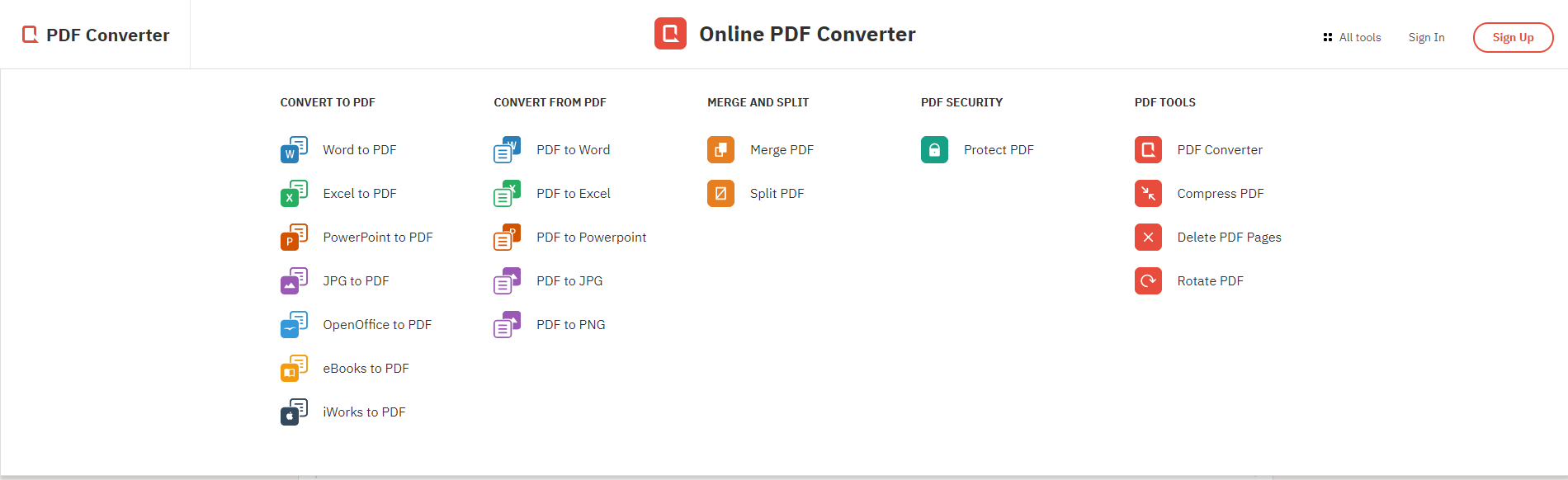
Convertir un PDF en un fichier JPG haute résolution n'est pas difficile:
Étape 1: Visitez son site Web officiel sur n'importe quel navigateur;
Étape 2: Chargez le fichier PDF à partir de Drive, Dropbox ou URL;
Étape 3: Sélectionnez une résolution d'image de sortie appropriée (web 72 dpi, écran 150 dpi, et impression 300 dpi), puis cliquez sur Appliquer la modification pour finaliser le processus de conversion.
Avantages
Conversion puissante: ce convertisseur en ligne dispose de 12 outils de conversion pour aider les utilisateurs à convertir les PDF en JPG et autres formats.
Avantages
Accès limité: un utilisateur non payant ou non inscrit ne peut traiter qu'un seul document par heure;
Fonctionnalités limitées: Comme nous l'avons dit précédemment, cette plateforme en ligne est un convertisseur PDF qualifié, mais elle est loin d'être un programme PDF complet et polyvalent, car les utilisateurs ne peuvent pas éditer ou annoter les documents.
EasePDF
EasePDF vise à simplifier toutes les tâches liées aux PDF et vous permet de traiter les PDF en toute simplicité. EasePDF propose désormais plus de 30 fonctionnalités allant de la conversion de PDF à la protection de PDF, en passant par l'édition de PDF et l'organisation de PDF. Pour convertir votre PDF en image JPG, EasePDF peut convertir gratuitement les PDF en JPG, PNG, BMP et GIF. De plus, ce programme peut vous aider à exporter vos PDF en RTF et HTML.
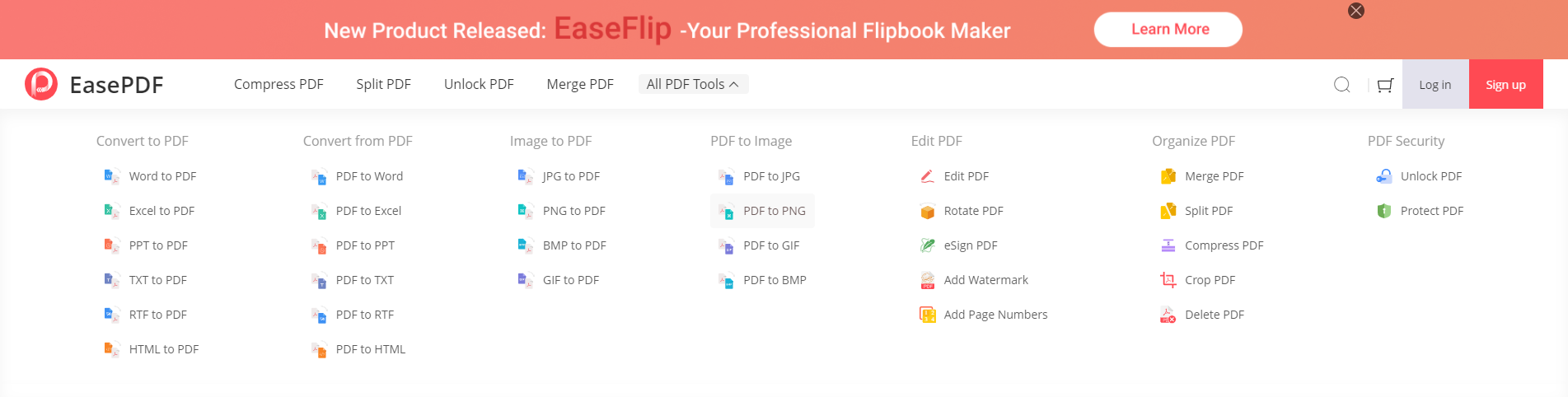
Regardez de plus près comment transformer un PDF en JPG en ligne:
Étape 1: Visitez le site Web officiel et chargez plusieurs documents depuis OneDrive, Google Drive, Dropbox ou URL dans le panneau;
Étape 2: Cliquez sur Convertir pour démarrer le processus, puis téléchargez le pack zip sur les plateformes de stockage cloud.
Avantages
Accès: Un utilisateur non inscrit peut accéder à toutes les fonctionnalités PDF, y compris la conversion de PDF en JPG;
Conversion par lots: les utilisateurs peuvent convertir par lots des PDF en JPG simultanément (veuillez tenir compte de la limite de fichiers);
Méthode de téléchargement: Bien que peu pratique, EasePDF choisit d'enregistrer le fichier JPG exporté dans un pack afin d'assurer une compression sans perte.
Inconvénients
Limite de fichiers: un utilisateur non payant ne peut traiter que 2 tâches gratuites par jour; le fichier que vous chargez sur cette plateforme est limité à 10 Mo et 50 pages.
Conclusion
Les convertisseurs de PDF en JPG énumérés ci-dessus, qu'ils soient en ligne ou hors ligne, peuvent enregistrer votre PDF en JPG sous Windows 10. Notamment, la plupart des convertisseurs de PDF en JPG de bureau offrent un essai gratuit d'une ou deux semaines. Parmi eux, SwifDoo PDF permet aux utilisateurs de convertir des PDF en JPG en haute qualité et offre une période d'essai gratuite plus longue, qui vaut la peine d'être tentée. Les convertisseurs en ligne proposent généralement deux ou trois tâches gratuites. En d'autres termes, une fois la limite dépassée, toutes les fonctionnalités deviennent indisponibles.
FAQ
Q: Comment puis-je transformer un PDF en JPEG?
JPG et JPEG font référence au même concept et peuvent être utilisés de manière interchangeable. Outre les produits PDF mentionnés dans cet article, il existe de nombreuses autres options permettant de convertir un PDF en fichier JPEG. Des programmes en ligne tels que SmallPDF, PDFEscape et Zamzar sont de bons convertisseurs de PDF en JPG. Les logiciels de bureau qui offrent des services de conversion de haute qualité comprennent Foxit PDF, Nitro PDF et Adobe Acrobat.
Q: Windows 10 possède-t-il un convertisseur de PDF?
Dans l'App Store de Microsoft, de nombreux outils PDF peuvent convertir des fichiers PDF en fichiers JPG, tels que PDF Office, PDFX et PDF Editor. Mais si vous avez besoin d'utiliser les fonctionnalités de conversion, vous devez payer pour le service.
Q: Comment peut-on convertir PDF en JPG dans Photoshop?
Si vous avez besoin d'utiliser Adobe Photoshop pour convertir un PDF en JPG, suivez les étapes ci-dessous:
Étape 1: Ouvrez Photoshop et chargez votre document PDF;
Étape 2: Sélectionnez les pages à ouvrir. Pour un fichier de plusieurs pages, cliquez sur les miniatures et chaque page sera affichée dans une seule fenêtre;
Étape 3: Ajustez la taille de la page et cliquez sur Enregistrer sous dans l'onglet Fichier. Choisissez JPEG comme format de sortie dans le menu Format.